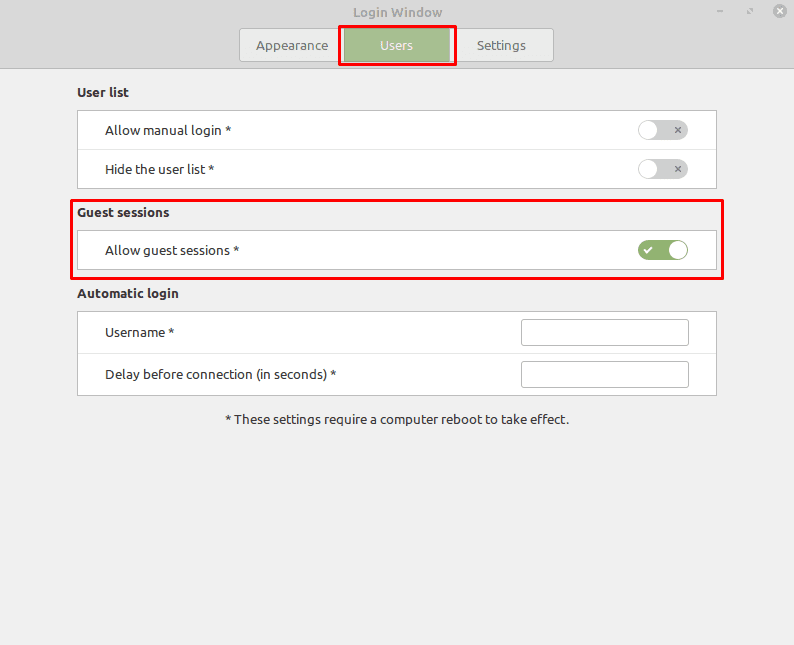ほとんどの場合、あなたのコンピュータを使用している人々は何度もそうするでしょう、そしてそれで彼らのためにアカウントを作ることは時間の合理的な使用です。 ユーザーのアカウントを作成すると、ユーザーに独自のユーザーディレクトリとパスワードが与えられ、管理コマンドを実行できるかどうかを構成できます。
多くの人がコンピュータにアクセスしている場合は、既知のパスワードを使用するか、パスワードをまったく使用しないかを選択して共有アカウントを作成できます。 Linux Mintのもう1つの方法は、ゲストセッションを許可することです。 ゲストセッションはコンピューターへのアクセスを許可されますが、共有アカウントよりもさらに制限されたアクセス許可があります。
まず、ゲストセッションは他のユーザーのホームディレクトリを読み取ることができません。 デフォルトでは、通常のユーザーアカウントは他のユーザーのホームディレクトリにあるファイルを読み取ることができますが、自分のホームディレクトリ以外にファイルを編集したり新しいファイルを追加したりすることはできません。 ゲストセッションでは、プライバシーを保護する他のユーザーのホームディレクトリを読み取ることもできません。 次に、ゲストセッションはデータをハードドライブに永続的に保存できません。つまり、ゲストセッションが大量のデータをダウンロードしてストレージをいっぱいにすることを心配する必要はありません。
ゲストセッションは、ユーザーがコンピューターを介してインターネットにアクセスする必要があるシナリオ、またはリムーバブルメディア上のドキュメントを編集する必要があるシナリオ向けに設計されています。 それらはこの種の使用にうまく機能し、コンピューター上の個人データをプライベートに保ちます。
ゲストセッションを使用できるようにするには、スーパーキーを押してから、「ログインウィンドウ」と入力してEnterキーを押します。
ヒント:「スーパー」キーは、商標の問題のリスクを回避しながら、多くのLinuxディストリビューションがWindowsキーまたはAppleの「コマンド」キーを参照するために使用する名前です。
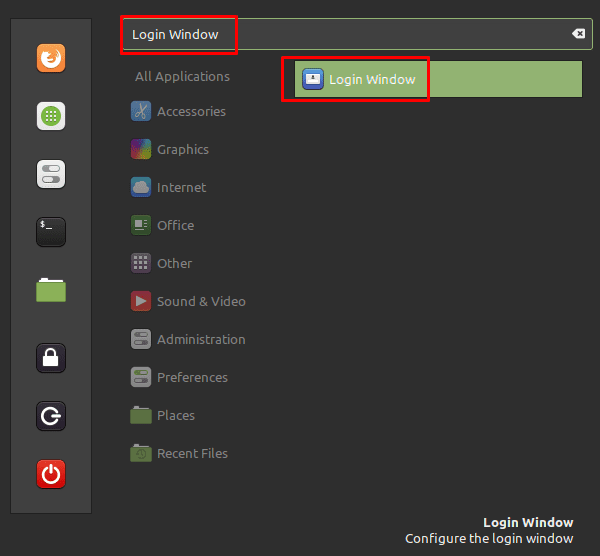
ログインウィンドウの設定が完了したら、[ユーザー]タブに切り替え、[ゲストセッションを許可する]スライダーをクリックして[オン]の位置にします。 設定を有効にするには、コンピュータを再起動する必要があります。 これを行うと、アカウント選択画面で「ゲストセッション」を選択できるようになります。